Standaardinstallatie van Power Automate Process Mining desktop-app
Voordat u de Power Automate Process Mining desktop-app kunt gebruiken, moet u deze downloaden en installeren op uw bureaublad. U kunt dit doen via de standaardinstallatie van de webpagina Power Automate Process Mining of via een aangepaste installatie.
Voor het standaard installatieproces hebt u toegang tot Microsoft Windows App Installer nodig. Neem contact op met uw beheerder om erachter te komen of u toegang hebt.
Als u problemen ondervindt vanwege beperkingen van het bedrijf, neem dan contact op met uw beheerder. Uw beheerder kan u vragen om de app te installeren vanuit het MSIX-bestand. Meer informatie vindt u in Aangepaste installatie van Power Automate Process Mining desktop-app.
Notitie
De desktop-app Power Automate Process Mining wordt ondersteund op Windows 10 en hoger. Windows Server-systemen worden niet ondersteund.
Voer de standaardinstallatie uit
Om een aangepaste installatie uit te voeren, volgt u deze stappen:
Meld u aan bij Power Automate.
Selecteer in het paneel aan de linkerzijde de optie Procesmining.
Selecteer App downloaden boven in het scherm voor procesmining.
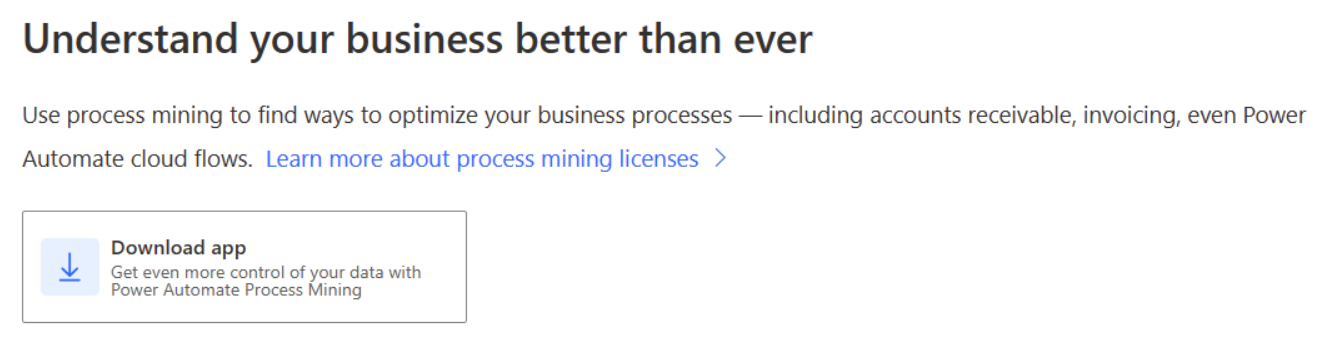
Nadat het installatiebestand is gedownload, selecteert u Installeren wanneer u wordt gevraagd het installatieprogramma uit te voeren.
Geef het installatieprogramma een paar minuten de tijd om de toepassingsbestanden te downloaden en te installeren.
Wanneer het welkomstscherm wordt geopend, selecteert u de gewenste toepassingstaal en selecteert u Volgende stap om de begeleide configuratiewizard te starten.
Accepteer in de volgende stap de gebruiksvoorwaarden en bevestig de keuze voor het verzamelen van telemetriegegevens en selecteer vervolgens Volgende stap.
Gegevens voor procesmining worden standaard opgeslagen in een nieuwe map Process Mining in de map Documenten in uw OneDrive. Wijzig desgewenst de locatie en selecteer Volgende stap.
Als de geselecteerde map eerder is gebruikt, krijgt u in Power Automate Process Mining de keuze of u de inhoud van de map wilt gebruiken (bijvoorbeeld gegevens en instellingen van een vorige installatie) of de map wilt opschonen. Selecteer Gebruiken of Opschonen om uw keuze te specificeren. Selecteer Annuleren om terug te gaan en de opslaglocatie te wijzigen.
Selecteer Toepassen en minen om de wizard te sluiten.
Meld u met uw werkaccount aan bij Power Automate Process Mining.
Start procesmining vanuit het scherm Processen.